نوشته شده توسط: بهزاد
گاهی اوقات احساس می شود که برنامه های کامپیوتر درست اجرا نمی شود و یا سیستم بی دلیل دچار وقفه است . از بین دلایل مختلف این امر یکی وجود ویروس است که از نشانه های وجود آن در سیستم می توان به موارد زیر اشاره کرد :
1- انجماد بی دلیل
2- پر شدن بی دلیل RAM
3- روشن ماندن هارد در زمان استفاده نشدن
4- تغییر تاریخ فایل های اجرایی مهم و با پسوند COM و EXE
5- حضور فایل های بیگانه
6- از بین رفتن بخشهایی از برنامه های موجود در سیستم و گاهی کل آنها
طبقه بندی از ویروسها
1- خود ویروس که با پسوند های اجرایی و کاهاً حالت ضمیمه به غیر اجرایی ها به محض ورود مشغول انجام دستورات داده شده می گردد.
2- کرم ها که با پر کردن رم و ایجاد حفره در سیستم ایجاد اختلال می کنند.
3- اسب های تروا که معمولا در باکسهای برنامه به صورت نهفته وجود دارند و منتظر اجرا هستند و به همین علت به آنها اسب تروا میگویند.( حتما داستان جنگ اساطیری روم را شنیده اید که سربازان رومی با مخفی شدن در اسب تروا توانستند به داخل شهر یونانی ها وارد شوند و جنگ را به نفع خود تمام کنند.عملکرد این ویروس عیناً همانند همین اسب و سربازان است. بدین ترتیب که اسب باکس یا جعبه برنامه است و به جای سربازان ویروس مخفی شده است.)
4- بمبها
1-4 بمب منطقی : این بمب به عملکرد خاصی حساس است . مانند استارت ویندوز یا اجرای یک برنامه
2-4 بمب زمانی : همانطور که از نامش پیداست در زمان خاصی عمل می کند. مانند چرنویل که در سالروز واقعه چرنویل روسیه عمل میکند.
3-4 بمب خوشه ای : این بمب در یونیکس استفاده می شود که لازم به توضیح نمیبینم عملکرد آنرا تفضیل کنم
نوشته شده توسط: بهزاد
این برنامه از اسمش معلومه که چی کارست این برنامه Crystal Video Dubber یکی از برنامه های است که شما به وسیله ی این برنامه میتوانید به دوبله کردن فیلمها بپردازید و صدای خودتون رو جایگزین هر فیلمی بکنید.خیلی جالبه

Photo frame Maker 2.1
توسط نرم افزار Photo Frame Maker شما میتوانید به راحتی قاب های بسیار زیبا برای عکس های خود درست کنید.در ضمن این نرم افزار دارای بیش از ??? قاب آماده میباشد.

حجم :?.?? مگابایت
این برنامه به شما کمک میکند که تمام فعالیتهای شما بر روی وب از اینترنت اکسپلورر و هیستوری و.....پاک شوند.برای محمد امین

نوشته شده توسط: بهزاد
با سلام
تمامی دوستانی که برای کارت اینترنت رایگان و طرز کار مجیک نظر داده بودند میتوانند به این وبلاگ مراجعه کنند.
MP3 Converter - rm,asf,mpg,wmv,mp3,ogg 4.1.14
برنامه ای زیبا برای تبدیل فایل MP3 به فایلهای صوتی مختلف. این برنامه قادر است فایلهای MP3 را به فایلهای صوتی RM,RMVB,WMV,AVI,MPEG,MOV,QT to MP3,WAV,AVI,WMA,OGG.

حجم:1.2MB
NetScream 1.12.5.2005e
برنامه جالب برای بالا بردن سرعت اینترنت شما و خطوط DSL
با این برنامه شما می توانید سرعت اینترنت خود را 200% افزایش دهید.
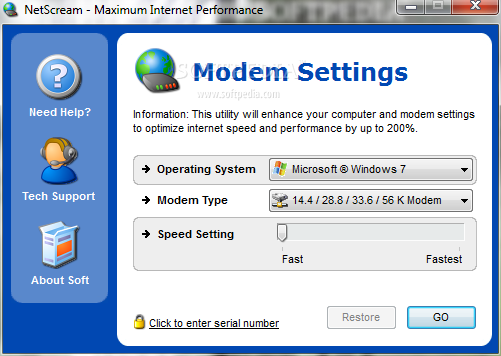
حجم: 786 کیلو بایت
Flash2Video 3.0.6.490
برنامه ای برای تبدیل فایلهای فلشSWF به فایلهای ویدیویی و دی وی دیDVD با این برنامه می توانید خیلی راحت فایلهایی با پسوند SWF را به فایلهای ویدیویی در آورید.
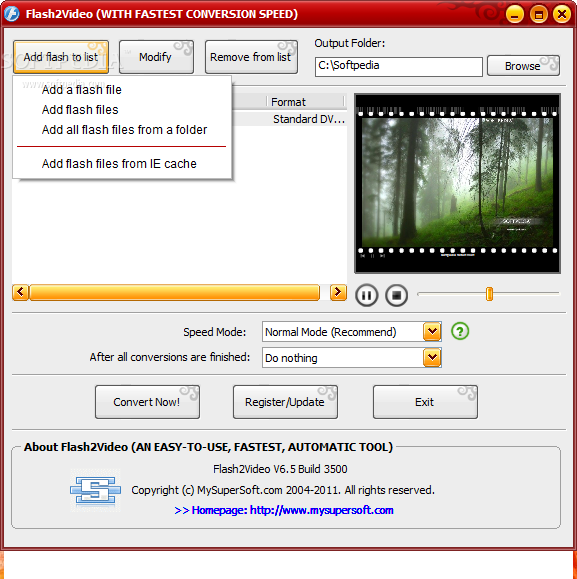
حجم:6.50MB
نوشته شده توسط: بهزاد
این نرم افزار محافظت خودش رو در سطح kernel اعمال میکنه و از فایل هاتون در محیط ویندوز و خط فرمان محافظت میکنه.
نوشته شده توسط: بهزاد
اگر هارد دیسک سیستم شما سوخته است و تا مدتی نمی توانید از کامپیوتر خود استفاده کنید زیاد ناراحت نباشید زیرا بدون هارد دیسک هم می توان از تمام امکانات یک کامپیوتر بهره برد ! سیستم عامل Knoppix نیاز به نصب مستقیم بر روی هارد ندارد و فقط فایلهای راه انداز خود را در حافظه سیستم قرار می دهد .برای استفاده ازاین سیستم عامل کافیست با تغییر در بایوس PC آن را به بوت CD-ROM تغییر دهید از این پس با قرار دادن CD پس از چند لحظه به سیستم عامل Knoppix وارد می شوید .از جمله امکاناتی که Knoppix بدون نیاز به هارد دیسک در اختیار شما قرار میده عبارتند از :
1. اتصال به اینترنت
2. اتصال به شبکه محلی
3.پخش فایلهای صوتی و تصویری و...
4. نمایش درایو های هارد دیسک در صورت وجود هارد
5. نرم افزار های مانند Office و برنامه ها گرافیکی و بازی های تحت Knoppix
یه استفاده دیگه هم میشه از این سیستم عامل کرد :
واسه همه این اتفاق رخ داده که ویندوزتون خراب بشه و بخواین برنامه ها و اطلاعات خودتونو به سی دی منتقل و بعد از اون دوباره سیستمتون رو پیکربندی کنین !
خوب فکر نمیکنین استفاده از یه سیستم عامل کامل مثل Knoppix اگه بهترین راه حل نباشه یکی از بهترینها....
لینک دریافت این سیستم عامل Knoppix
ftp://ftp.webtrek.com/pub/mirrors/knoppix/KNOPPIX_V3.6-2004-08-16-DE.iso
سایت رسمی شرکت سازنده
نکته :
1. برای دریافت سیستم عامل با استفاده از Download Accelerator Plus باید فایل فرمت ISO را به ادامه فایل فرمتهای تعریف شده در آن اضافه کنید .
2. پس از دریافت سیستم عامل باید با استفاده از NERO و استفاده از گزینه BURN IMAGE TO DISK آنر بر روی CD رایت کنید .
3. حجم این برنامه خیلی زیاده و یه سی دی کامل رو پر میکنه بنابراین دانلودش فقط به کاربرانی که از اینترنت پر سرعت ( ADSL ) برخوردارند توصیه میشه ولی اگه تو بازار وجود داشت و یا دوستانتون دانلود کردن از دست ندینش که خیلی وقتها به درد میخوره . ( گرچه من خودم خیلیها رو میشناسم که برنامه های با حجم بالاتر از اینو هم نصف شبها با استفاده از DAP و ... با خطوط E1 دانلود کردن )
نوشته شده توسط: بهزاد
ویندوز XP دو نوع فشرده سازی را در اختیار کاربر قرار می دهد در روش اول که مطمئنا با آن آشنا هستید میتوان با کیلک راست بر روی فایل یا شاخه > انتخاب Send To > انتخاب گزینه Compressed (Zipped) Folder آنرا را فشرده ساخت آنهم با پسوند ZIP
اما روش دوم که خیلی جالبتر و در نوع خود بی همتاست به صورت زیر امکان پذیر است :
?) سیستم فایلی ویندوز XP بایستی حتما NTFS باشد (این سیستم فایلی بعد از دو سیستم آشنای FAT و FAT32 بوجود آمده و از سرعت و امنیت بیشتری در مقایسه با دو سیستم قبلی در نگهداری و ذخیره اطلاعات پشتیبانی می کند) برای اطلاع از سیستم فایل XP خودتان بر روی درایو حاوی ویندوز XP کلیک راست >انتخاب گزینه Properties > برگه General > در قسمت File system میتوانید نوع سیستم تخصیص داده را ببینید .
اگر در این قسمت عبارت NTFS به چشم میخورد می توانید به مرحله ? عزیمت فرمایید و گرنه باید نوع سیستم فایلی را به NTFS تبدیل کنید آنهم با استفاده از فرمان زیر که باید آنرا در خط فرمان داس وارد کنید
convert drive: /fs:ntfs
که به جای عبارت drive نام درایو حاوی XP را بگذارید به نکته های زیر توجه کنید
الف) نکته فوق العاده مهم ) توجه داشته باشید که محتوای درایو با سیستم NTFS هرگز به کمک سیستم عاملی که بر پایه یکی از دو سیستم FAT یا FAT32 استوار است قابل دسترسی نخواهد بود.
ب) در هنگام نصب ویندوز XP نیز در مورد تبدیل سیستم فایلی به NTFS از شما سوال می شود که میتوانید با آن موافقت کنید همچنین فرایند تبدیل را می توانید به کمک برنامه سودمند Partition Magic به آسانی انجام دهید.
ج) به شخصه هنوز برنامه ای ندیده ام که با این سیستم مشکل داشته باشد مگر اینکه اصلا با نصب در ویندوز XP سازگاری نداشته باشد.
د) فرایند تبدیل حدود ?? تا ?? دقیقه بسته به حجم درایو طول خواهد کشید.
ه) فرمان بالا اطلاعات را پاک نخواهد کرد و طبیعتا نبایستی آسیبی به ویندوز برساند اما به پیامهای داده شده در حین کار حتما توجه کنید.
و) فرمان بالا بر روی هر درایوی قابل اجراست چه ویندوز روی آن باشد چه نباشد.
ز) اگر خدای نکرده زمانی از این تبدیل پشیمان شدید می توانید با استفاده از برنامه Partition Magic به حالت اولیه بازگردید.
?) اگر می خواهید یک درایو با سیستم فایلی NTFS را فشرده کنید بر روی آن کلیک راست > Properties > برگه General > انتخاب گزینه Compress drive to save disk space و اگر میخواهید فایل یا شاخه ای در درایو با سیستم فایلی NTFS را فشرده کنید بر روی آن کلیک راست > Properties > برگه General > دکمه Advanced > انتخاب گزینه Compress contents to save disk space
تذکر ?) ویندوز پس از انتخاب فایل فشرده شده به سرعت آن را از حالت فشرده در می آورد و پس از بستن دوباره به سرعت آن را فشرده میکند بدون اینکه شما چیزی مشاهده کنید.
تذکر ?) فشرده سازی می تواند تا حدی باعث کندی واکنش پذیری سیستم شود.
تذکر ?) به کمک فشرده سازی می توانید تقریبا فضای اشغال شده را به نصف کاهش دهید.
تذکر ?) فایلها شاخه ها و درایوهای فشرده شده به رنگ متفاوت نمایش داده می شوند.
نوشته شده توسط: بهزاد
یکی از مشکلات ویندوز xp راه نفوذ به آن در صورت فراموش کردن password می باشد .
همانطور که همه شما می دانید xp امکان جالب switch user را دارد که می توان محیط را برای کار user های مختلف فراهم کرد .
حالا اگر شما این password را فراموش کنید چاره چیست؟.
در این حالت چند راه نفوذ هست و آن این است که در هنگام ظاهر شدن منوی کاربران در ابتدا ، دو بار کلیدهایALT+CTRL+ DELETE را فشار دهید سپس در قسمت نام کلمه administrator را تایپ کرده و قسمت password را خالی بگذارید و Ok را بزنید در این حال وارد سیستم می شوید.
حال اگر در هنگام نصب ویندوز Xp برایAdmin پسورد گذاشته باشند چه کار کنیم؟
برای این کار قبل یا هنگام بالا آمدن ویندوز کلید F8 را زده سپس بسته به نوع نیاز خود بکی از گزینه های Safe Mode را انتخاب کنید.
بعد از وارد شدن به ویندوز در منو Start کلیک کنید سپس گزینه RUN را انتخاب کرده ودر جای خالی عبارت Control userpasswords2 را تایپ کنید.
پنجره باز شده دارای 2 TAB به نام هایUsers & Advanced می باشد.
TAB Users را انتخاب کرده و تیک گزینه:User must enter a username and password to use this computer را بردارید.
در ضمن این راهها همیشه جواب نمیدن من حدود
دو سال دنبال این کار بودم و بیش از ده روش برای این کار یاد گرفتم که هیچ کدوم قطعی نبود اما بالاخره یه راه صددرصد تضمینی یاد گرفتم که همیشه جواب میده و تو اینترنت ??? دلار قیمتش بود من اونو از اینترنت دزدیدم ( شاید روشش رو بعدا یاد بدم )ولی به هیچ کسی نمی دم.
نوشته شده توسط: بهزاد
نوشته شده توسط: بهزاد
نوشته شده توسط: بهزاد
 لیست کل یادداشت های این وبلاگ
لیست کل یادداشت های این وبلاگ